 Ein weiteres Gerät, was mich vom Arbeiten abhält, ist ein MacBook Air, welches meinen Gerätepark seit dem Wochenende erweitert. Warum ein Mac ? Dafür gibt es keinen wirklichen Grund. Vielleicht Neugierde oder das schicke Design + durchdachter Software ? Den Punkt mit der Software werde ich in der nächsten Zeit etwas genauer betrachten.
Ein weiteres Gerät, was mich vom Arbeiten abhält, ist ein MacBook Air, welches meinen Gerätepark seit dem Wochenende erweitert. Warum ein Mac ? Dafür gibt es keinen wirklichen Grund. Vielleicht Neugierde oder das schicke Design + durchdachter Software ? Den Punkt mit der Software werde ich in der nächsten Zeit etwas genauer betrachten.
Um mit dem Air noch ein wenig produktiv zu bleiben, muss also als erstes ein Linux (Ubuntu) gleichzeitig laufen. Multiboot ist für mich keine Option, da ich zwischen den Systemen direkt wechseln will.
Als Virtualisierer habe ich mich für die Lösung von VMWare entschieden. Die Einrichtung geht wirklich wie von Geisterhand. Keinerlei Einstellungen, die irgendwie exotisch sein müssten. Einfach das jeweilige ISO einhängen und davon booten.
Nach der recht schnellen Installation kann man direkt das Linux mit der nötigen Software betanken. Durch NAT hat man auch keine weiteren Probleme der Hardware, sondern nutzt die, die im MAC schon funktioniert. Wichtige Daten liegen sowieso auf dem NAS und werden auch weiterhin nur temporär lokal gespeichert.
Ist man auf dem Linux schon im Terminal gelandet wird man schnell mitbekommen, dass die Tasten nicht so reagieren, wie man es wünscht. Gerade ein einfacher backslash \ ,für MAC [Umschalt+Alt+7] geht es unter dem virtualisierten Linux noch nicht so einfach.
Weiterhin ist das AT @ Zeichen nicht zu finden. Leider muss man auch beim Mac etwas umdenken und ein beherzter Griff [CMD+Q] schließt schon mal so manches Fester auf direkten Wege. AAAAHHHH !!! [ALT+L] [ALT+L] [ALT+L] [ALT+L] ! Irgendwann werd ich es sicher merken. Oh ja, die eckigen Klammern findet man übrigens mit [ALT+5] und [ALT+6]. Na noch nicht völlig wirre im Kopf ?
Um die benötigten Zeichen auch unter Ubuntu in der VM zu bekommen benötigt man den Befehlsaufruf
sudo dpkg-reconfigure keyboard-configuration
Dort wählt man:
„Apple-Laptop“ -> Deutsch -> Deutsch -> beide Alt Tasten -> keine compose Taste ->ja
Wer mag kann auch das Profil „Apple“ nutzen.
Hat man die VM gerade mal runter gefahren, kommt man auch in das Einstellungsmenu -> Tastatur/Maus. Dort muss man noch das Mac-Profil an die Linux Umgebung binden. (zwei Pfeile rechts)
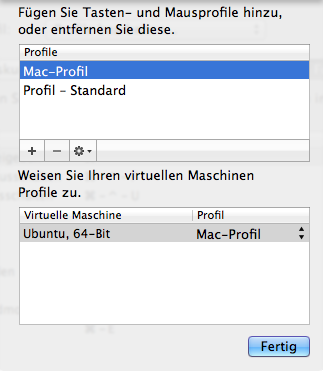
Natürlich kann man unter Linux noch ein paar Modifikationen vornehmen, aber im Großen und Ganzen sollte man mit diesen Einstellungen schon einmal arbeiten können.

